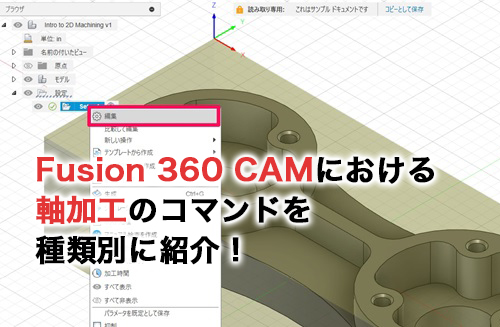現在、3Dのモデリングに興味関心があり、仕事でも活用したいという個人や企業の方もいるのではないでしょうか。
そこで今回は多彩な高機能があるクラウド型のソフトウェア「Fusion 360」について、概要や魅力、主な機能などを紹介していきます。
また、Fusion 360を最新バージョンに更新する方法も併せて解説しますので参考にしてみて下さい。
Fusion 360はエンジニアや設計者向けに開発された3次元ソフトウェア

Fusion 360とは、CADアプリの開発で高い支持を得ているAutodesk社が開発したエンジニアや設計者向けの3次元ソフトウェアです。
Fusion 360の動作は、インターネットを介してサーバーにアクセスするシステム「クラウド」をベースに行われます。
CADソフトの中でクラウド方式を採用しているものは珍しい事から、Fusion 360は画期的なソフトウェアとも言われています。
Fusion 360の場合、ソフトウェアそのものはパソコンにインストールしますが、基本的にデータはクラウド上に保存されます。
そのため、万一、パソコンが故障したり紛失しても、データの消失や漏えいといったリスクを回避できるのです。
またファイルはブラウザ上で管理できるため、インターネットが接続されている状態であれば、ファイルの共有がどのパソコンでも可能です。
Fusion 360のソフトウェアは、料金を支払うと製品やサービスが一定期間利用できるサブスクリプションという形で販売されています。
尚、最新バージョンのアップデートは常時、クラウド経由で実施されます。
Fusion 360は基本的な3DCADの機能を有している事から、製品の部品といった形状の設計にも使用可能です。
さらにFusion 360には数多くのサンプル素材が用意されているため、導入してすぐに使用する事もできます。
またフリーの3D素材をインターネットでダウンロードするケースもありますが、Fusion 360ではそれらの読込みにも対応可能です。
Fusion 360が持っている魅力とは
Fusion 360のユーザーインターフェースは分かりやすく設計されているので、設計初心者でも操作を覚えるのにそれほど時間がかからない点が魅力の一つです。
またFusion 360の魅力と言えるのが、豊富にある機能がリーズナブルな価格で使用できるという点です。
以前の3DCADは導入するだけでも数百万円かかるなど、費用の高さが課題でした。
しかし、Fusion 360はサブスクリプション方式で販売しているため、例えば1ヵ月利用する場合、1万円を切る低価格となっており、コストパフォーマンスに優れたソフトウェアとなっています。
さらにクラウド型のソフトウェアである事から、インターネットが繋がっている環境であれば場所を選ばず使用できる点もFusion 360が持っている魅力です。
オフィス内で行っている作業を外出先でもできるようになります。
Fusion 360を最新バージョンに更新する方法
Fusion 360を最新バージョンに更新させる方法は以下の通りです。
- 手順1:はじめにインターネットに接続し、Fusion 360を起動させます。
- 手順2:右上にある「ジョブ ステータス」を選択し、オンラインで作業している事を確認します。
Fusion 360がオフラインモードの状態になっていると、更新プログラムが適用されず更新ができないのでその点は注意しておきましょう。 - 手順3:「ジョブ ステータス」に「1」と表示されている事を確認したら、ダウンロードページへ移行しダウンロードボタンを押します。
- 手順4:ダウンロードが完了すると「Fusion 360 の新しいバージョンを取得したので、再起動して最新版を入手して下さい。 」というメッセージが表示されます。
- 手順5:「Fusion 360 を再起動」を選択すると、更新が確定となり完了です。
趣味で3Dモデルの設計を楽しみたいという方は無料体験版でも十分満足できる

Fusion 360では、利用する目的によって登録すべきライセンスは異なってきます。
個人の場合、非商用目的であれば無料で使用する事が可能です。
個人向けのFusion 360は基本的な機能のみとなっているため、趣味レベルで3Dモデルの設計をしているという方には無料体験版が適していると言えます。
もし、Fusion 360にある機能をフルに活用したいのであれば、商用サブスクリプションにする必要があるでしょう。
一方、企業がFusion 360を使用する場合は、商用目的という事になるので、完全機能版のサブスクリプションを選択します。
ただ、Fusion 360には30日間限定で完全機能版を無料で体験できるサービスが用意されているため、初めて利用するという場合は、無料体験版を利用して操作性などを確認するのが良いでしょう。
Fusion 360に備わっている主な機能
モデリング
Fusion 360のモデリング機能は、大きく分けて4つの手法に対応可能となっています。
現実の物体に最も近いと言われているソリッドモデル、ポリゴンと呼ばれる多角形の面を組合せる事で立体図形を表現するサーフェスモデルといった手法が利用できます。
またメッシュモデルも作成する事が可能です。
メッシュモデルとはスムーズレベルの変更や織り目の適応などソリッドモデルやサーフェスモデルでは対応できない処理も可能な手法です。
さらにFusion 360のモデリング機能は、Autodesk社が特許を持っているTスプラインモデルにも対応しており、流線的で質感のあるデザインも作成可能です。
一方、既存製品のデータを編集してモデリングするパラメトリックモデリングもできます。
モデリングの履歴をさかのぼって編集できるという特徴があるため、設計の変更にも柔軟かつ迅速に対応する事も可能です。
他にも3Dモデルから2D図面の作成もでき、寸法の入力などもできるようになっています。
CAM
Fusion 360では、デザインした3DモデルをCAM作業用のスペースに置き換えるだけで加工データが作成できます。
ツールパスの作成目的で外部にデータを書き出す手間をかける必要がありません。
3Dモデルを修正するとツールパスが自動で再計算してくれるので、設計の変更を求められても迅速に対応可能です。
通常、CADとCAMは独立しているため、データの読込み作業が必要となります。
2つのソフトウェアの間に互換性がない場合、読込んだデータがエラーになったり、数値の抜けが起きるケースは珍しくありません。
一方、Fusion 360ではCADとCAMが一つになっているので、スムーズなデータ移行ができる点が一つのメリットです。
そのため、設計から製造へのスムーズな行程の移行も期待できます。
レンダリング
優れたレンダリング機能が標準で搭載されている点は、Fusion 360の大きな特徴と言えるでしょう。
レンダリング機能を利用する事で、デザインした物体を写真に近い画像でシミュレーションする事が可能です。
簡単な操作でクオリティーの高い画像を作る事ができ、実物の製品のようなイメージとなります。
そのため、製品化する前のデザインチェックやプレゼンの資料などの様々な場面で活用できます。
アセンブリ
Fusion 360では3DCADにてモデリングした部品を3DCAD上で組み立て、動作確認ができるアセンブリ機能が備わっています。
はじめに部品の配置を決めてから組み立てて動作させるトップダウンアセンブリ、及びあらかじめ寸法が決まっている場合に用いられるボトムアップアセンブリの両方に対応可能です。
シミュレーション
Fusion 360におけるシミュレーションでは、3DCADによって作られたモデルの設計が必要な仕様やスペックを満たしているかなどを仮想的に試験する事ができます。
設計したモデルに重さなどの条件を設定し、あらゆる観点で検証します。
また静的応力解析や熱解析、モード周波数解析など様々な解析がFusion 360のシミュレーションでは可能です。
コスパの良さと機能の充実が強みとなっている「Fusion 360」
Fusion 360はモデリングやCAMなど優れた機能が豊富にそろっていながら、低価格を実現しているコスパの良い3次元ソフトウェアです。
3Dモデル設計の経験や実績が豊富な方はもちろん、設計初心者でも扱いやすい点がこのソフトウェアの大きな魅力となっています。
3DCADソフトを利用して作業の効率を上げたいという方は、Fusion 360の導入を検討してみてはいかがでしょうか。